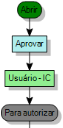Usar a ação Vincular em um processo
Use as ações Vincular e Desvincular de forma similar a outras ações. O exemplo abaixo de descrever como usar o Usuário de Conexão a ação de IC que você adicionou previamente como uma ação automática ao processo Simples de Alteração. Ao usar uma ação automática, você pode usar um Tipo de Valor para selecionar todo o ICs anexou à Alteração e os liga usando outro Tipo de Valor ao Requisitante para a Alteração.
Para adicionar uma ação manual:
- No Designer de processos, abra o processo desejado.
- Expanda a Caixa de Ferramenta ().
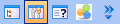
- A partir da Caixa de ferramentas, arraste a Instância de ação automática para o espaço de trabalho.
A caixa de diálogo Selecionar Ação é exibida. - Selecione a ação necessário e clique em OK.
A janela relevante é exibida você especificar as informações necessárias. Em nosso exemplo, selecionar a ação Conectar usuário ao IC exibe a janela Item de configuração do usuário.
Nos passos a seguir, configuramos um Tipo de valor para preencher a lista ConfigItem com os ICs que estão anexados a Mudança e outro Tipo de valor para preencher a lista de Usuários com o Levantar usuário para a Mudança. - faça um clique com o botão direito e clique no Tipo de Valor.
A caixa de diálogo Seleção do valor do controle é exibido.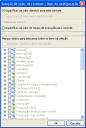
- Selecione o botão de opção Especificar um valor de tempo de execução para controle, em seguida, na árvore, expandir a ramificação dos Itens de Configuração[] e selecione Item de Configuração.
Os Itens de configuração[]/Item da configuração é(são) exibido(s) no campo abaixo do botão de opção. Isto selecionará só o IC que foi adicionado último – mas nós queremos selecionar TODO o ICs que são anexados à mudança. - Selecione a caixa Selecionar TODOS os itens da coleção?.
A caixa abaixo do botão de opções atualiza para ler
Itens de configuração[]*/Item de configuração.
O asterisco indica que todos os itens na coleção estão selecionados. - Clique em OK.
O campo ConfigItem é preenchido. - Da mesma forma, defina um Tipo de valor para o campo Usuário para ser o valor do tempo de execução do Requisitante.
- Clique em OK na janela Item de configuração do usuário.
- Conclua o processo de design para usar a nova ação automática como necessário, clique em
 .
.
Por exemplo, você podia criar uma ação com nenhuma janela associada que você usa para desencadear a ação automática para ligar todo o ICs ao Usuário.